win11不能使用切屏功能怎么办 win11切屏功能无法使用的解决方法
更新时间:2024-03-26 15:49:00作者:mei
win11系统切屏功能可以高效地切换不同的应用程序,有效提升工作效率,是一款备受好评的功能。有时候在使用过程中遇到无法使用的情况,有什么方法能解决?下面小编和大家分享一下win11切屏功能无法使用的解决方法。
解决方法如下:
1、右击左下角任务栏中的“开始”,选择选项列表中的“运行”。
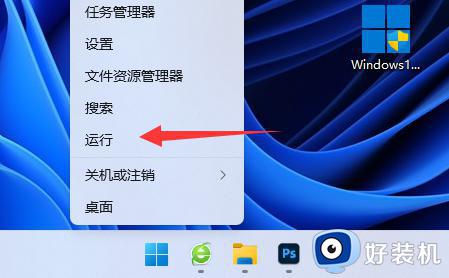
2、在弹出的运行窗口中,输入“gpedit.msc”回车打开。
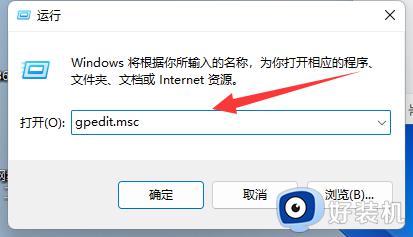
3、进入到新的界面后,依次点击左侧栏中的“用户配置——管理模板——Windows组件”。
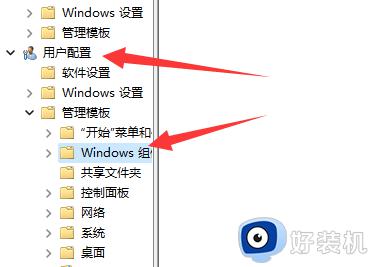
4、随后找到右侧中的“文件资源管理器”打开。
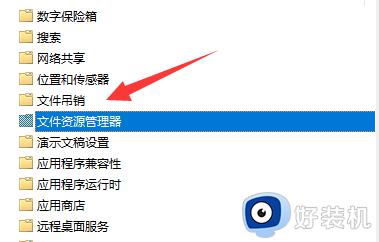
5、然后双击打开右侧中的“关闭Windows键热键”。
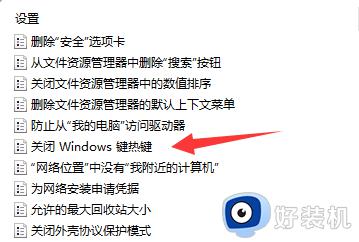
6、最后在打开的窗口中,将“未配置”或者“已禁用”勾选上,并点击确定保存即可。
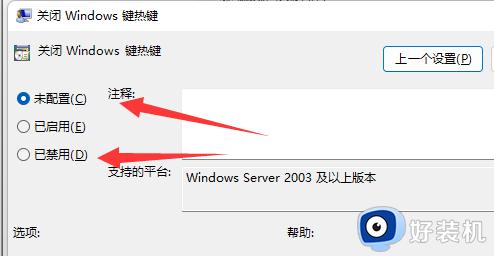
综上所述win11切屏功能无法使用的解决方法,简单设置之后,电脑切屏功能就恢复正常使用了。
win11不能使用切屏功能怎么办 win11切屏功能无法使用的解决方法相关教程
- win11不能切屏怎么办 win11无法切屏修复方法
- win11游戏黑屏切不出去怎么办 win11全屏游戏黑屏卡死切不出如何解决
- win11虚拟桌面不能切换怎么办 win11虚拟桌面切换快捷键失效怎么办
- win11电脑切换壁纸闪屏为什么 win11切换壁纸闪屏的解决教程
- win11锁屏聚焦不更换怎么回事 windows11锁屏聚焦不换壁纸怎么解决
- win11输入法切换不了的解决方法 win11不能切换输入法怎么办
- win11剪切板的打开方法 win11如何打开剪切板功能
- win11lol切屏出去,回来就一直黑屏怎么办 win11lol怎么设置切屏不黑屏
- win11无法切换输入法的解决方法 win11输入法切换不了怎么办
- windows11聚焦图片怎么不切换 win11聚焦一直不换如何解决
- win11家庭版右键怎么直接打开所有选项的方法 win11家庭版右键如何显示所有选项
- win11家庭版右键没有bitlocker怎么办 win11家庭版找不到bitlocker如何处理
- win11家庭版任务栏怎么透明 win11家庭版任务栏设置成透明的步骤
- win11家庭版无法访问u盘怎么回事 win11家庭版u盘拒绝访问怎么解决
- win11自动输入密码登录设置方法 win11怎样设置开机自动输入密登陆
- win11界面乱跳怎么办 win11界面跳屏如何处理
win11教程推荐
- 1 win11安装ie浏览器的方法 win11如何安装IE浏览器
- 2 win11截图怎么操作 win11截图的几种方法
- 3 win11桌面字体颜色怎么改 win11如何更换字体颜色
- 4 电脑怎么取消更新win11系统 电脑如何取消更新系统win11
- 5 win10鼠标光标不见了怎么找回 win10鼠标光标不见了的解决方法
- 6 win11找不到用户组怎么办 win11电脑里找不到用户和组处理方法
- 7 更新win11系统后进不了桌面怎么办 win11更新后进不去系统处理方法
- 8 win11桌面刷新不流畅解决方法 win11桌面刷新很卡怎么办
- 9 win11更改为管理员账户的步骤 win11怎么切换为管理员
- 10 win11桌面卡顿掉帧怎么办 win11桌面卡住不动解决方法
